Kiel 'Malsekurigi' PDF en Nur Kelkaj Facilaj Paŝoj
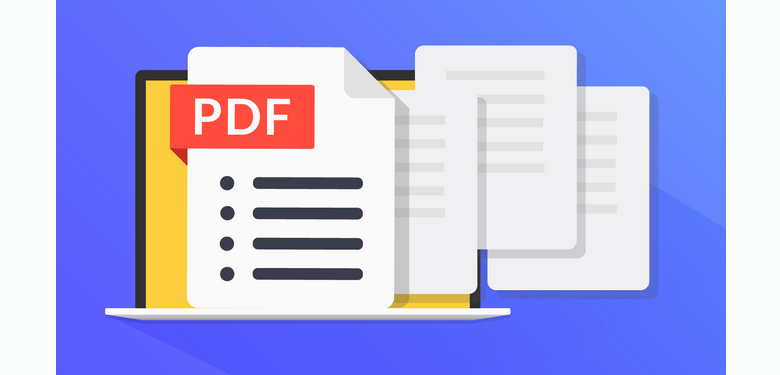
Estas kelkaj aferoj, kiujn vi povas fari por sekurigi vian PDF-dokumenton, depende de kia nivelo de sekureco estas necesa. Unu el la plej oftaj manieroj sekurigi PDF-on estas protekti ĝin per pasvorte. Alia opcio estas limigi la privilegiojn pri presado, redaktado kaj kopiado de la dokumento.
Se vi ne konas PDF-sekurecon, gravas kompreni la bazojn antaŭ ol ni komenci. PDF-sekureco uzas du malsamajn specojn de pasvortoj: la pasvorton de malferma dokumento kaj la pasvorton de permesoj.
Esence, kiam PDF estas sekurigita per malfermita pasvorto, tio signifas, ke nur homoj, kiuj havas la pasvorton, povos malfermi kaj vidi la dokumenton. Ĉi tio estas bonega maniero protekti sentemajn informojn, sed ĝi ankaŭ povas esti ege maloportuna se vi perdas la pasvorton.
Kiam vi fiksas permesan pasvorton sur PDF, tio signifas, ke homoj povos malfermi la dokumenton sed nenion fari per ĝi. Ekzemple, ili ne povos presi aŭ kopii ajnan el ĝia enhavo por uzo ekster ĉi tiuj aplikaĵoj - ĉi tio ne estas vera sekureco per si mem ĉar ĉiam ekzistas manieroj ĉirkaŭ aferoj se iu vere volas ilin.
Se PDF estas protektita per kaj malferma pasvorto kaj permesa pasvorto, vi povas malfermi la PDF per ambaŭ pasvortoj sed nur la permesa pasvorto permesos al vi modifi la permesajn agordojn.
Nun kiam ni ekzamenis la bazojn, ni rigardu kiel fari PDF nesekurigita - tio estas, forigi ajnan sekurecon kiu estis aplikita al ĝi.
Kiel Malsekurigi Permeson-Restriktitan PDF?
Se vi havas la pasvorton al PDF, kiu estis limigita per permesoj, estas tre facile forigi tiujn limigojn.
En Adobe Acrobat DC, malfermu la sekurigitan PDF kaj iru al "Iloj" > "Protekti" > "Ĉifri" > "Forigi Sekurecon". Plenigu la permesan pasvorton kaj premu OK dufoje por konfirmi.

Tamen, se vi forgesas la pasvorton, vi ne povos forigi la sekurecon. En tiu kazo, vi devos uzi PDF-malŝlosilon, tio estas Pasper por PDF . Ĝi helpas vin forigi limigojn de PDF tute sen damaĝi la dosieron.
La programo bezonas nur kelkajn klakojn por fari la laboron.
Paŝo 1:
Elŝutu kaj lanĉu
Pasper por PDF
sur via Vindoza komputilo.
Senpaga Elŝuto
Paŝo 2: Alklaku "Forigi Limigojn".

Paŝo 3: Alŝutu la sekurigitan PDF.

Paŝo 4: Alklaku "Forigi" por komenci la procezon.
Post kiam ĝi estas finita, vi povos malfermi kaj redakti vian PDF sen iuj limigoj.

Kiel malsekurigi PDF-on Protektan de Dokumenta Malferma Pasvorto?
Simile al la antaŭa, se vi havas la pasvorton al PDF, kiu estis sekurigita per dokumento malferma pasvorto, forigi tiun sekurecon ankaŭ estas tre facila.
Malfermu la ĉifritan PDF en Adobe Acrobat DC kaj iru al "Iloj" > "Protekti" > "Ĉifri" > "Forigi Sekurecon", kaj tiam alklaku OK por akcepti la ŝanĝojn.
Male, se vi forgesis la pasvorton, Pasper por PDF povas helpi ankaŭ. Ĝi povas reakiri la pasvorton per 4 atakreĝimoj: Bruta-forta Atako, Maska Atako, Vortaro-Atako kaj Kombina Atako.
Jen detalaj paŝoj.
Paŝo 1:
Alklaku la suban butonon kaj elŝutu, instalu kaj rulu
Pasper por PDF
sur via komputilo.
Senpaga Elŝuto
Paŝo 2: Elektu "Forigi Pasvortojn".

Paŝo 3: Importu la ŝlositan PDF-dosieron. Elektu atakan tipon laŭ via bezono.

Paŝo 4: Kiam la programo finos reakiri vian PDF-dokumenton, vi povos vidi ĝin sen pasvorto.


Do jen la konkludo.
Por malsekurigi PDF-on, vi bezonos la pasvorton.
Se vi ne havas la pasvorton, tiam vi povas uzi PDF-malŝlosilon kiel Pasper por PDF forigi la pasvorton kaj limigojn. La sukcesprocento de malsekurigi PDF-permeson estas 100 procentoj, dum tiu de malferma pasvorto estas plejparte dependanta de la forto de via pasvorto. Se vi havas malfortan pasvorton, vi povas reakiri ĝin tuj. Tamen, se la pasvorto estas tro forta, tiam vi eble malsukcesos.
Estas ĉio, kio estas al ĝi. Bonŝancon.



